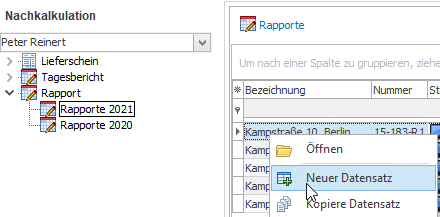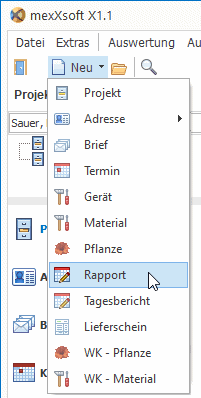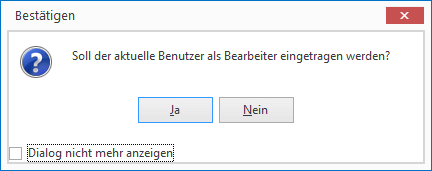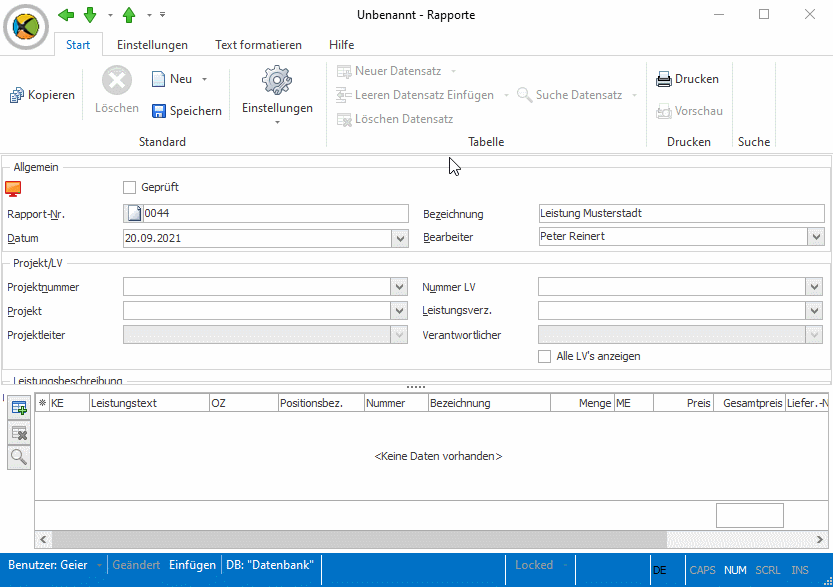|
So erstellen Sie einen neuen Rapport:
|
1.
|
Aktivieren Sie im Hauptfenster die Nachkalkulation. In der Baumstruktur links oben sind die Bereiche Lieferscheine, Tagesbereichte und Rapporte auswählbar:

|
|
2.
|
Klicken Sie auf den gewünschten Rapport-Ordner und wählen Sie im Hauptfenster im Menü der rechten Maustaste den Befehl Neuer Datensatz
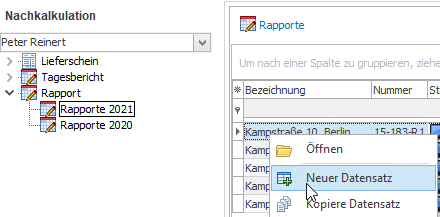
Alternativ Klicken Sie im Hauptfenster auf den Pfeil neben dem Button Neu und wählen Sie im Dropdown-Menü die Option Rapport aus:
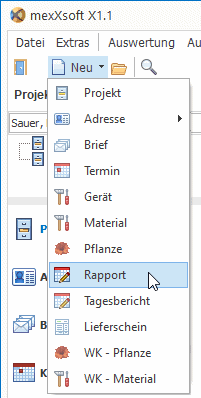
Diese Funktion steht Ihnen jederzeit zur Verfügung - egal, in welchem Programmbereich Sie sich gerade befinden!
|
|
3.
|
Bestätigen Sie im nächsten Schritt das sich über dem Tagesbericht öffnende Dialogfenster mit Ja, um den aktuellen Benutzer als Bearbeiter einzutragen:
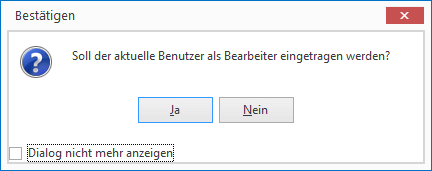
Bei Nein wird kein Bearbeiter eingetragen. Diesen können Sie im Anschluss im Bearbeitungsfenster jederzeit manuell eintragen
|
|
4.
|
Wählen Sie nun durch Klick auf den Pfeil im Eingabefeld Projektnummer ein Projekt aus Hier werden Ihnen alle Projekte angezeigt, die sich im Status In Bearbeitung befinden.
|
|
5.
|
Wählen Sie danach im Eingabefeld Leistungsverz. Ihr Leistungsverzeichnis aus und beginnen Sie mit der Eingabe Ihres Rapportes.
|
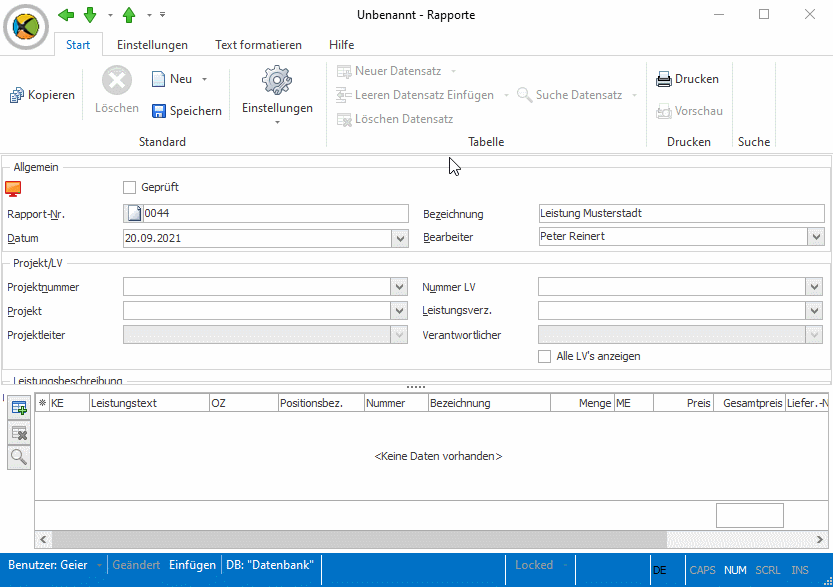
Hierbei stehen Ihnen verschiedene Vorgehensweisen zu Verfügung, die sich sowohl vom Aufwand, als auch der Effizienz unterscheiden.
|
1.
|
Klicken Sie zunächst auf das Symbol  Neuer Datensatz und definieren Sie die Kennung der neuen Position, entscheiden Sie also, ob Sie zuerst Lohn, Material oder Geräte eingeben möchten. Wählen Sie M für Material, L für Lohn, G für Gerät u.s.w. Neuer Datensatz und definieren Sie die Kennung der neuen Position, entscheiden Sie also, ob Sie zuerst Lohn, Material oder Geräte eingeben möchten. Wählen Sie M für Material, L für Lohn, G für Gerät u.s.w.
|
|
2.
|
Sie haben nun die Möglichkeit, die gesamten Zeitwerte entweder in einer Position zu erfassen oder positionsgenau auf alle relevanten Positionen zu verteilen. Im Falle der positionsgenauen Erfassung der Zeitwerte werden Ihnen entsprechend der gewählten Kennung im Feld Position nun alle für diese Kennung relevanten Positionen des LVs angezeigt. Bitte wählen Sie eine Position aus und tätigen Sie in den weiteren Feldern Ihre Eingaben. Bewegen Sie sich dabei mit Hilfe der Pfeiltasten von einem Eingabefeld zum Nächsten und Drücken Sie die Enter-Taste, um in einem markierten Feld Eingaben machen zu können. Alternativ dazu haben Sie die Möglichkeit, bereits vorkalkulierte Positionen per Drag&Drop aus Ihrem LV heraus in den Rapport einzufügen. Mit Geräten kombinierter Lohn und Kolonnenzusammenstellungen bleiben somit erhalten.
|
|
3.
|
Gleichen Sie im Feld Menge nun lediglich die Zeitwerte an.
|
|
4.
|
Beenden Sie den Rapport, indem Sie Ihre Eingaben speichern.
|
Das Status-Icon des Rapportes
Links oben im Eingabefenster wie auch in der Tabellenübersicht wird der Status des Rapportes über ein farbiges Monitor- oder Handy-Icon dargestellt. Diese Icons haben die folgende Bedeutung:
Monitor-Icons: Eingabe über das Programm X2
 blau: Rapport geprüft blau: Rapport geprüft  rot: Rapport ungeprüft rot: Rapport ungeprüft
Handy-Icons: Eingabe über die App mexXgo:
 blau: Rapport fixiert und geprüft blau: Rapport fixiert und geprüft  rot: Rapport fixiert und ungeprüft rot: Rapport fixiert und ungeprüft  grau: Rapport nicht fixiert (= In Bearbeitung) grau: Rapport nicht fixiert (= In Bearbeitung)
In der Listenansicht der Rapporte haben Sie die Möglichkeit, ganze Rapporte zu kopieren, bzw. zu duplizieren. Markieren Sie dazu den zu kopierenden Rapport, machen Sie einen rechten Mausklick und wählen Sie Kopieren. Tätigen Sie nun einen erneuten rechten Mausklick und wählen Sie Einfügen, um zur Liste der Rapporte den gerade kopierten Rapport hinzuzufügen. Nehmen Sie nun in dem in den vorherigen Schritten kopierten Rapport die entsprechenden Änderungen vor.
Hinweis: Bei vorhandenen Rapporten können Sie eine Übersicht bzw. eine Auswertung im Hauptfenster über den Pfad: Auswertung > Rapporte aufrufen.
|